
Como recuperar arquivos excluídos no Android sem computador [Atualizado]

Excluir acidentalmente arquivos importantes do seu dispositivo Android pode ser estressante, mas saber como recuperar arquivos excluídos no Android sem um computador pode economizar tempo e complicações. Felizmente, existem vários métodos para restaurar dados perdidos diretamente do telefone, sem a necessidade de computador. Desde usar a pasta Excluídos recentemente até aproveitar serviços em nuvem como Google Drive e Google Fotos, você pode recuperar rapidamente fotos, vídeos e outros arquivos excluídos . Neste guia, orientaremos você nas maneiras mais eficazes de recuperar seus arquivos sem a necessidade de ferramentas de computador ou software complicado. Vamos explorar as melhores soluções para recuperação de dados Android .
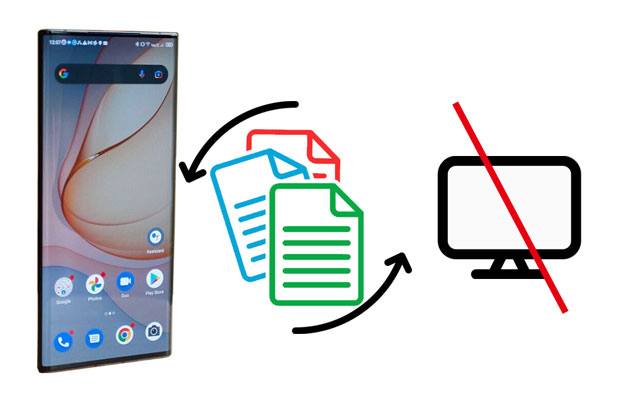
Esta parte inclui cinco maneiras possíveis de recuperar arquivos excluídos no Android sem usar um computador. Dependendo dos tipos de arquivo e do backup disponível ou não, você terá diferentes métodos para recuperar os dados preciosos.
Como você sabe, as fotos e vídeos excluídos do aplicativo Galeria permanecerão no álbum Excluídos recentemente por até 30 dias. Assim, quando você não conseguir descobrir algumas fotos significativas, poderá verificar se elas estão no álbum Excluídos recentemente dentro do aplicativo Galeria antes que o período expire.
Como recupero fotos excluídas permanentemente do Android sem o PC?
Passo 1. Inicie o aplicativo Galeria em seu telefone Android e clique em “Álbuns”.
Passo 2. Encontre e toque na opção "Excluídos recentemente".
Passo 3. Clique na imagem ou vídeo que deseja recuperar e toque para selecionar mais.
Passo 4. Clique em "Restaurar" para restaurá-los aos álbuns originais.

Suponha que você já tenha enviado seus vídeos e fotos do seu smartphone Android para o aplicativo Google Fotos. Nesse caso, você pode restaurar os itens excluídos diretamente do aplicativo Google Fotos.
Para recuperar fotos e vídeos excluídos do Google Fotos:
Passo 1. Abra o aplicativo Google Fotos em seu dispositivo Android e toque no botão “Menu” no canto superior esquerdo.
Passo 2. Escolha "Lixeira" e escolha as imagens ou filmes que deseja restaurar.

Passo 3. Clique no botão "Restaurar".
O Google Drive é outra ótima opção para usuários Android fazerem backup de arquivos de mídia, documentos e outros dados. Se você já fez isso antes, terá a chance de recuperar os arquivos excluídos do backup do Google Drive sem um computador.
Como recuperar arquivos excluídos permanentemente do Google Drive no Android ?
Passo 1. Execute o aplicativo Google Drive em seu dispositivo Android e certifique-se de ter feito login com a mesma conta usada para backup.
Passo 2. Toque em "Meu Drive" e escolha o arquivo de backup apropriado.
Passo 3. Escolha os vídeos, fotos ou arquivos que deseja restaurar.
Passo 4. Baixe-os para o seu dispositivo Android .

Assim como o aplicativo Galeria, o Google Play Music mantém as músicas excluídas por 60 dias. Portanto, você pode restaurar as músicas excluídas da Google Play Store para o seu telefone Android antes que sejam excluídas para sempre.
Veja como:
Passo 1. Abra o Google Play Music em seu telefone Android e toque na opção "Lixeira" na seção Menu.
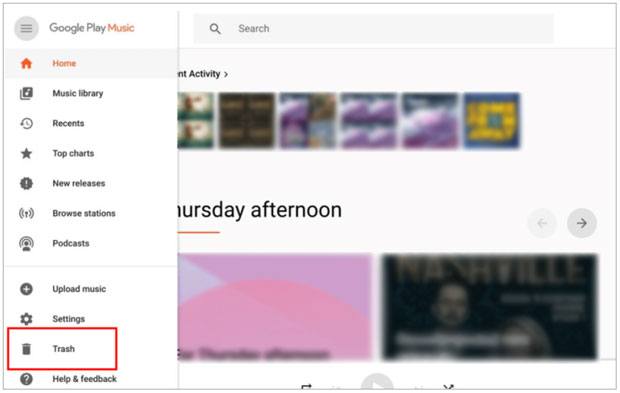
Passo 2. Selecione "Mais" > a música desejada para restaurar > clique em "Desfazer exclusão".
Suponha que você tenha feito uma cópia de seus arquivos importantes para o cartão SD Android . Você pode acessar os arquivos excluídos diretamente do cartão SD.
Como posso recuperar arquivos excluídos permanentemente do meu Android sem um PC?
Passo 1. Insira o cartão SD em seu smartphone Android e abra a pasta onde seus backups estão armazenados.

Passo 2. Escolha os arquivos que deseja restaurar e toque no botão “Mover” ou “Copiar”.
Passo 3. Defina uma pasta de armazenamento interno para salvar os arquivos restaurados.
E se você não conseguir restaurar os dados excluídos usando os métodos acima? Você pode usar Coolmuster Lab.Fone for Android para recuperar arquivos perdidos do seu telefone ou tablet Android sem backup. No entanto, funciona em um computador.
Os destaques do Coolmuster Lab.Fone for Android :
É possível recuperar dados excluídos de um Android sem backup? Vamos verificar juntos.
01 Inicie o software em seu computador após a instalação.
02 Conecte seu dispositivo Android ao computador usando um cabo USB e habilite a depuração USB seguindo as instruções na tela. Posteriormente, ao ver a interface de seleção de dados, escolha os tipos de arquivo que deseja recuperar e clique em “Avançar”.

03 Em seguida, siga as instruções na tela para verificar seu dispositivo Android até que ele exiba todos os arquivos no painel esquerdo.

Nota: Se você não conseguir encontrar os arquivos desejados, faça root no seu dispositivo e tente novamente.
04 Escolha um tipo de arquivo desejado na janela esquerda e visualize os itens da categoria. Em seguida, marque os dados que deseja recuperar e clique no botão “Recuperar” na parte inferior.

Guia de vídeo
É possível recuperar arquivos excluídos em seu dispositivo Android sem um computador usando recursos integrados, como a pasta Excluídos recentemente, Google Fotos e Google Drive. Você também pode recuperar arquivos de um cartão SD diretamente no seu telefone, se houver backup deles. No entanto, se você não tiver um backup e os arquivos forem perdidos permanentemente, usar Coolmuster Lab.Fone for Android com um computador pode ajudá-lo a recuperá-los. Esteja você usando armazenamento em nuvem ou ferramentas de recuperação, esses métodos oferecem uma variedade de opções para recuperar seus dados importantes em seu dispositivo Android .
Artigos relacionados:
Como recuperar vídeos excluídos do telefone Android sem root
Como restaurar arquivos excluídos do tablet Android com/sem backup
Como recuperar arquivos PDF excluídos em telefones e tablets Android ? (RESOLVIDO)
Como recuperar mensagens excluídas no Samsung sem computador [resolvido]





